Cách dùng Memoji, Animoji, sticker và bộ lọc tại thời gian thực trong FaceTime
Bạn có thể khiến cuộc gọi qua FaceTime trở nên sôi động nhờ sử dụng các bộ lọc và hình dán độc đáo. Dưới đây là cách dùng Memoji, Animoji, sticker và bộ lọc tại thời gian thực trong FaceTime.
FaceTime là tính năng chat video của Apple tích hợp sẵn trong iPhone, iPad, Mac, thậm chí cả Apple TV (dùng AirPlay mirroring). Bạn có thể gọi một người hoặc một nhóm (tối đa 32 người). Ngoài ra, nhờ tính năng Face ID trên iPhone, iPad Pro, giờ người dùng có thể gắn Animoji hoặc Memoji ngay vào khuôn mặt và chat qua video với bất kỳ ai tại thời gian thực. Ngoài ra, bạn cũng có thể dùng bộ lọc để thay đổi cách xuất hiện trước mặt người khác. Tất cả sẽ khiến cuộc trò chuyện hấp dẫn và khó quên hơn bởi phiên bản hoạt hình đáng yêu của bạn đấy.
Cách dùng sticker Animoji và bộ lọc khi chat FaceTime
Cách dùng Memoji, Animoji tại thời gian thực với FaceTime trên iPhone và iPad
Animoji giờ đây đã là một phần của hệ điều hành iOS trên iPhone X trở lên và iPad Pro (2018). Bạn có thể dùng một trong số 20 hình động vật khác nhau thay thế cho phần đầu của bạn.
Lưu ý, Animoji và Memoji chỉ có sẵn trên các thiết bị tích hợp hệ thống camera True Depth. Cụ thể, chúng là iPhone X, iPhone XS, iPhone XS Max, iPhone XR, iPhone 11, iPhone 11 Pro, iPhone 11 Pro Max, iPad Pro (2018), iPad Pro (2020).
- Mở FaceTime trên iPhone hoặc iPad Pro bằng Face ID.
- Chạm nút hiệu ứng ở góc dưới bên trái. Nó trông giống như một ngôi sao.
- Chạm nút Animoji (giống hình con khỉ).
- Chọn Animoji hoặc Memoji.
- Chạm bên ngoài phần viewfinder để quay trở lại cửa sổ chat FaceTime.
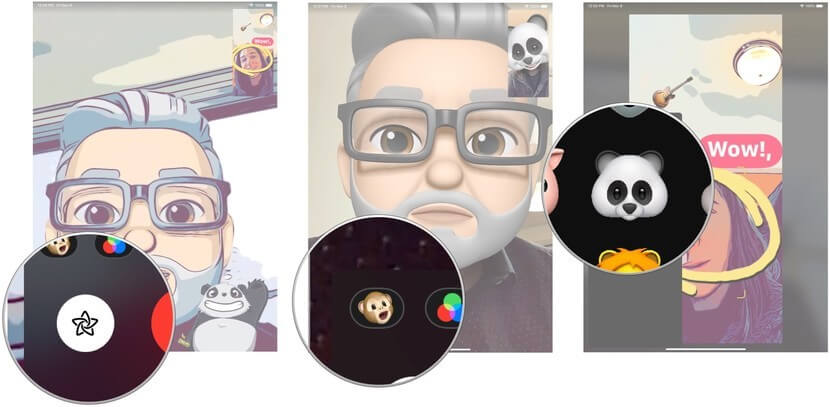
Khi chạm vào một Animoji hoặc Memoji, nó sẽ hiện ngay trên đầu bạn. Bạn có thể nói chuyện và di chuyển đầu xung quanh. Animoji hoặc Memoji sẽ bắt chước gần như mọi cử chỉ khuôn mặt của bạn (thậm chí cả lè lưỡi).
Cách dùng sticker tại thời gian thực bằng FaceTime trên iPhone và iPad
Bạn có biết bạn có thể dán sticker lên màn hình trong khi trò chuyện tại thời gian thực với ai đó bằng FaceTime? Gấu trúc, người máy, đàn guitar… Bạn có thể dùng sticker có sẵn hoặc tải từ bên thứ ba. Bạn có thể di chuyển sticker xung quanh và tăng hoặc giảm kích thước của chúng - Tất cả cùng một lúc khi đang trò chuyện trực tiếp với bạn bè và gia đình.
1. Mở FaceTime trên iPhone hoặc iPad.
2. Chạm nút hiệu ứng ở góc bên trái phía dưới.
3. Chọn gói sticker. Nó trông giống như một icon ứng dụng.
4. Giữ ngón tay trên sticker đó cho tới khi nó hiển thị.
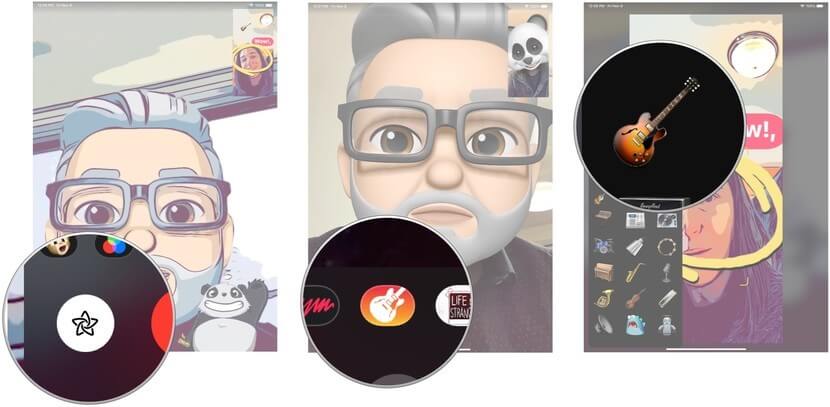
5. Kéo sticker tới màn hình xem cá nhân (đặt gấu trúc lên vai hoặc ria mép).
6. Chụm hoặc kéo hai đầu ngón tay hướng ra bên ngoài khi chạm vào sticker để thay đổi kích thước của nó.
7. Giữ ngón tay trên sticker cho tới khi nó xuất hiện và kéo nó tới vị trí mới nếu bạn muốn.
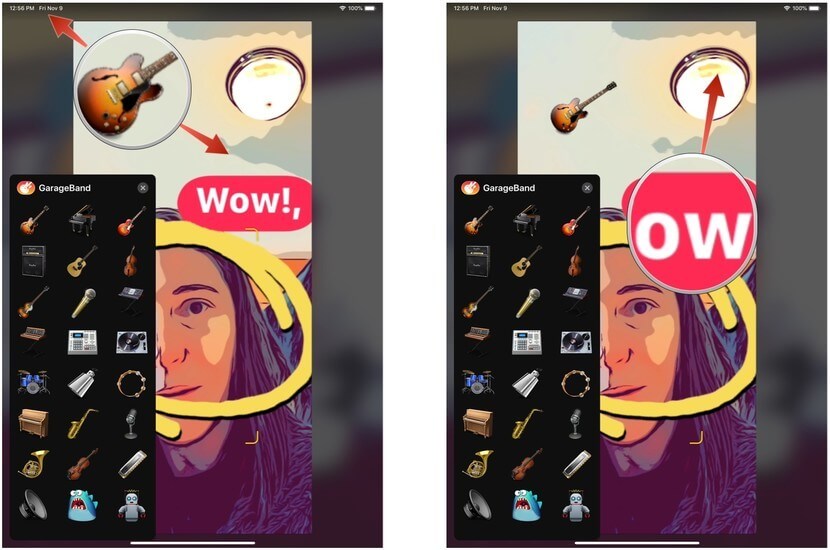
8. Chạm vào bên ngoài phần viewfinder để quay lại cửa sổ chat FaceTime.
Trang trí cho màn hình như ý muốn và người bạn đang nói chuyện sẽ thấy điều thú vị đó.
Cách dùng bộ lọc tại thời gian thực với FaceTime
- Mở FaceTime trên iPhone hoặc iPad.
- Chạm nút hiệu ứng ở góc trái bên dưới.
- Chạm nút Filters. Nó trông giống như một sơ đồ Venn, bao gồm các hình tròn màu đỏ, xanh lá và xanh dương.
- Chọn một bộ lọc.
- Chạm bên ngoài viewfinder để quay lại cửa sổ chat FaceTime.
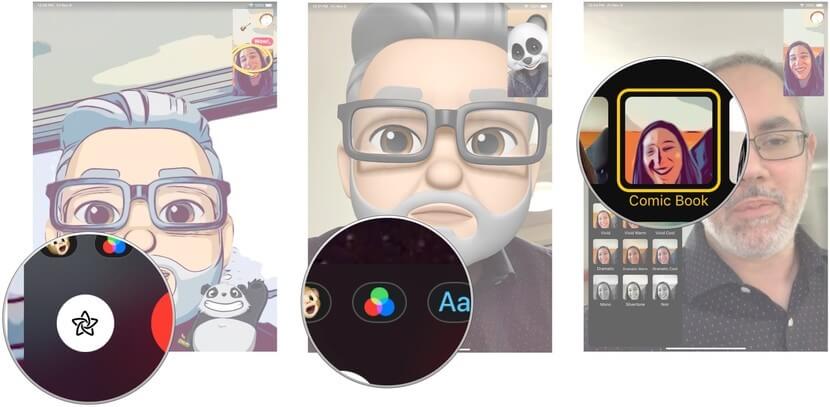
Trên đây là cách dùng sticker Animoji, Memoji và bộ lọc trực tiếp khi chat trên FaceTime. Hi vọng bài viết hữu ích với các bạn!
Theo Nghị định 147/2024/ND-CP, bạn cần xác thực tài khoản trước khi sử dụng tính năng này. Chúng tôi sẽ gửi mã xác thực qua SMS hoặc Zalo tới số điện thoại mà bạn nhập dưới đây:





















